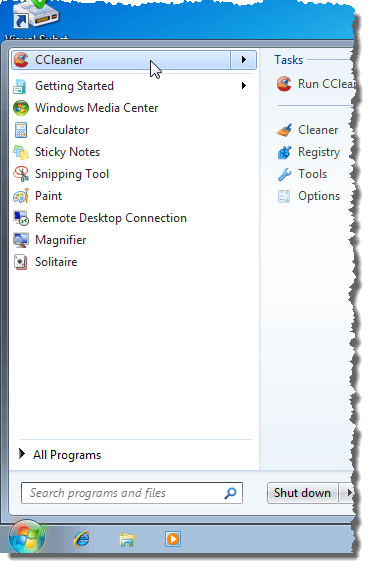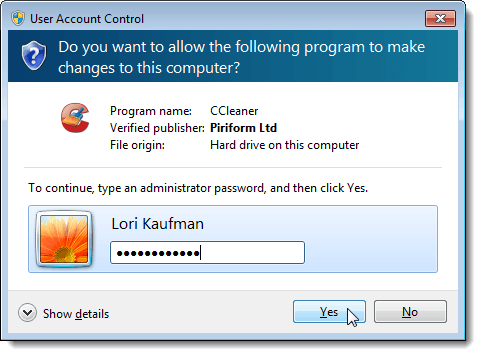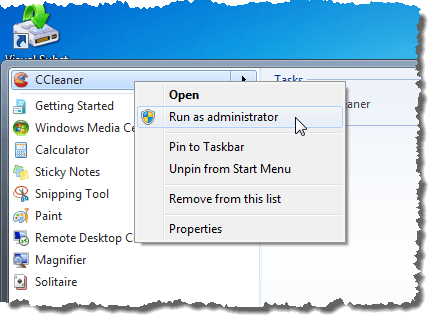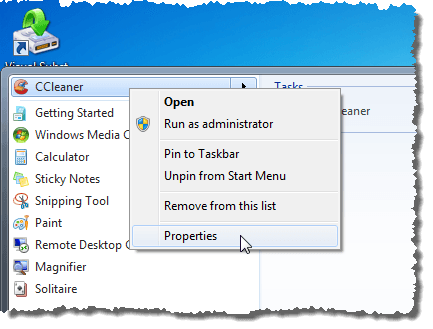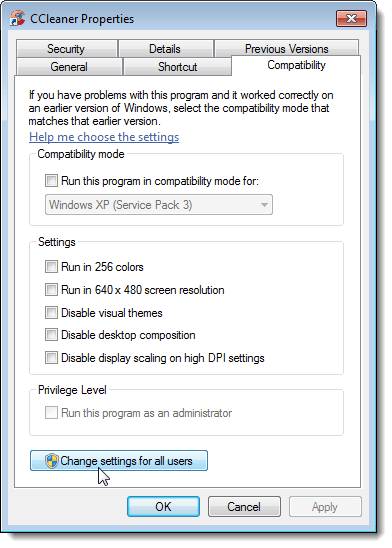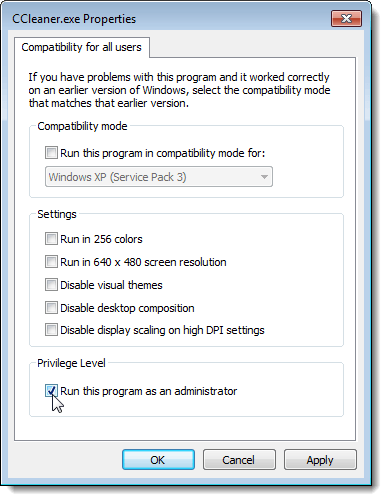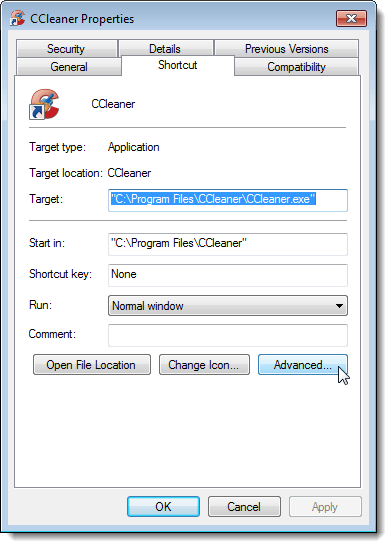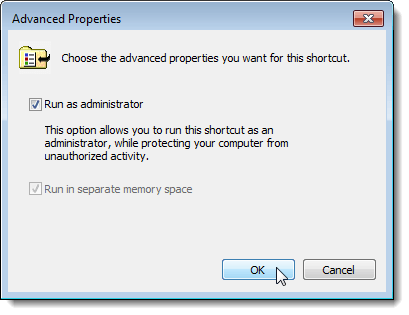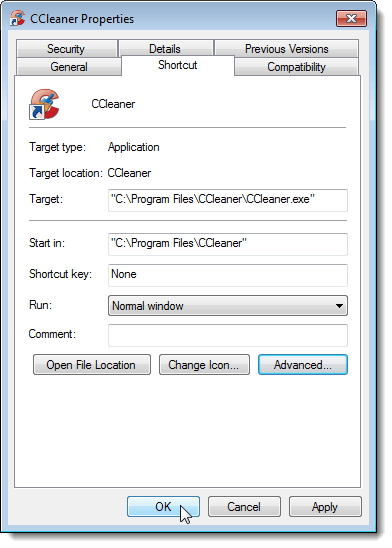Já escrevemos anteriormente sobre a criação de um atalho para executar uma janela de prompt de comando com direitos de administrador em nossa postagem, Criar um atalho do prompt de comando com direitos de administrador. Se você precisar executar um programa que exija direitos de administrador, existem vários métodos para isso. Às vezes, você pode precisar executar um programa como administrador se estiver relatando um erro Acesso negadoou
Se você estiver usando algum os métodos nesta postagem para executar programas como administrador enquanto estiver conectado como usuário padrão, em vez de como administrador, você deve inserir a senha do administrador no Controle de acesso do usuário(UAC) caixa de diálogo antes que o programa seja executado como administrador.
NOTA:Cuidado com os programas que você executa como administrador. Certifique-se de confiar no programa. Depois de ter aplicado a permissão de administrador e UAC, o programa tem acesso total ao seu computador.
Usar um atalho de teclado
Para executar um programa como administrador usando um atalho de teclado, pressione Ctrl + Shiftenquanto abre o programa.
NOTA:Este método permite que você execute um programa temporariamente como administrador, somente para a instância atual do programa, até você fechá-lo.
Se a caixa de diálogo UACfor exibida, clique em Yespara permitir que o programa seja executado com privilégios administrativos completos.
Use o Menu de Contexto do Programa
Você também pode usar o menu de contexto do programa para executar o programa como administrador. Para fazer isso, clique com o botão direito do mouse no atalho do programa ou no arquivo .exee selecione Executar como administradorno menu pop-up.
:Este método permite-lhe executar um programa temporariamente como administrador, apenas para a instância atual do programa, até o fechar.
Se a caixa de diálogo UACfor exibida, clique em Simpara permitir que o programa seja executado com privilégios administrativos completos. Normalmente, esse método é usado quando você precisa abrir um prompt de comando do Administrador.
Use o Modo de Compatibilidade para o Programa
Para usar o Modo de Compatibilidadepara executar o programa como administrador, clique com o botão direito do mouse no atalho do programa ou no arquivo .exedo programa e selecione Propriedadesno menu pop-up.
OBSERVAÇÃO:Esse método permite que você sempre execute o programa selecionado como administrador ao abri-lo.
Clique no botão Guia Compatibilidade. Se você tiver efetuado login como um usuário administrador, marque a caixa de seleção Executar este programa como administradorna caixa Nível de privilégio, para que haja uma marca de verificação na caixa. No entanto, se você tiver efetuado login como usuário padrão, a caixa de seleção Executar este programa como administradornão estará disponível. Para ativar essa configuração como usuário padrão, clique no botão Alterar configurações para todos os usuários.
A caixa de diálogo Propriedadesé alterada para conter apenas a guia Compatibilidade para todos os usuários. Na caixa Nível de privilégio, marque a caixa de seleção Executar este programa como administrador, para que haja uma marca de seleção na caixa. Clique em OK.
Você volta à guia Compatibilidadeno padrão
Na próxima vez que você abrir o programa, será executado como administrador.
Use Propriedades Avançadas para o Atalho do Programa
Para alterar as propriedades do atalho do programa para permitir que você execute o programa como administrador, clique com o botão direito do mouse no programa. atalho. A caixa de diálogo Propriedadesé exibida. Clique na guia Atalho, se ainda não estiver ativa, e clique no botão Avançado.
OBSERVAÇÃO:Este método permite que você sempre execute o programa selecionado como administrador ao abri-lo.
A caixa de diálogo Propriedades avançadasé exibida . Marque a caixa de seleção Executar como administrador, para que haja uma marca de seleção na caixa. Clique em OK.
Você volta à guia Atalhono >Caixa de diálogo Propriedades. Clique em OKpara fechá-lo.
Na próxima vez que você abrir o programa, ele será executado como administrador. Lembre-se de ter cuidado ao executar programas como administrador e ao considerar se deve permitir o acesso de outros usuários padrão do administrador do seu computador. Aproveite!